讓我們學習如何在 Apple Music 上淡入淡出
你有想法嗎 如何在 Apple Music 上交叉淡入淡出? 如果你大部分時間都在聽音樂,你就知道 Spotify 有這個功能,而且你既然想切換使用 Apple Music,你也很好奇它是否有這個功能。
歌曲中的交叉淡入淡出確實增加了一種效果,使您的聆聽體驗變得更好,當兩首歌曲組合或連接在一起時,音樂會出現淡入淡出的效果。 如果您最想擺脫歌曲之間的沉默,尤其是在收聽播放列表時,這是完美的選擇。 既然您來這裡學習,我們將為您提供所有必要的想法,以便能夠正確執行有關如何在 Apple Music 上淡入淡出的步驟。
內容指南 第 1 部分。您如何在不同設備上的 Apple Music 上交叉淡化歌曲?第 2 部分。 Apple Music 在加載時卡住的解決方案是什麼?第 3 部分。 獎金:學習如何刪除 Apple Music 的播放限制?第4部分。全部歸納
第 1 部分。您如何在不同設備上的 Apple Music 上交叉淡化歌曲?
我們很幸運地知道我們可以享受 Apple Music 中的交叉淡入淡出功能,因為它是可能的並且可用的。 現在,我們必須學習的下一個重要的事情是如何使用各種設備在 Apple Music 上交叉淡入淡出的程序和方法。 讓我們參考下面的細節和步驟,並學習如何正確執行這些方法。
如何在您的 Android 設備上交叉淡化 Apple Music?
- 首先,啟動適用於 Android 設備的 Apple Music 應用。
- 轉到屏幕右上角的三點菜單,然後在“菜單”上選擇“設置”。
- 第三,您必須選擇“音頻”,然後點擊“交叉淡入淡出”。
- 為了能夠充分享受體驗,請選擇“自動”,以便打開 Apple Music 上交叉淡入淡出歌曲的選項。

- 您也可以隨時選擇“手動”選項來調整過渡時間。
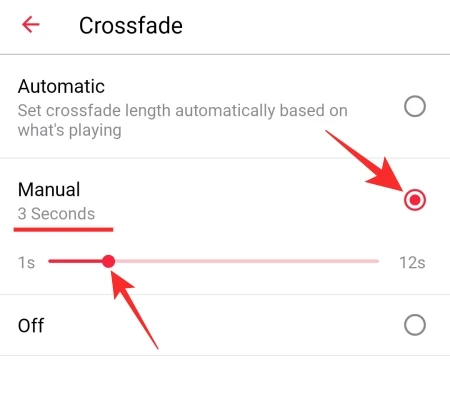
如何在 Windows 計算機上交叉淡化 Apple Music?
- 在您的個人計算機上打開 iTunes 應用程序。
- 然後轉到“編輯”,然後轉到“首選項”。
- 然後,您現在可以點擊“播放”選項。
- 然後點擊“Crossfade Songs”選項,您還可以通過移動屏幕上的滑塊按鈕來修改時間。
如何在 Mac 電腦上交叉淡化 Apple Music?
- 在 Mac 上啟動 Apple Music 應用。
- 其次,您必須轉到“音樂”選項,然後點擊“首選項”選項,然後選擇“播放”。
- 第三,選擇“Crossfade Songs”選項,為了能夠調整過渡時間,您可以根據需要調整滑塊。

如果我使用 iPhone 或 iPad,如何在 Apple Music 上交叉淡入淡出? 令人失望的是,雖然 iOS 16 系統更新已經發布,但蘋果尚未在 iOS 設備上的 Apple Music 中添加交叉淡入淡出功能。 與 Android 應用程序相比,這只是 iOS 上的 Apple Music 缺少的功能之一。
第 2 部分。 Apple Music 在加載時卡住的解決方案是什麼?
對於本文的第二部分,我們將討論一些我們可以嘗試的解決方案,以防 Apple Music 卡在加載中。 除了學習如何在 Apple Music 上淡入淡出之外,這也是確保我們將享受到我們應得的最佳聆聽體驗的一種方式。
始終檢查您的 Internet 連接
當 Apple Music 卡在加載時,最基本的解決方案之一是檢查互聯網連接是否打開或穩定。 Apple Music 需要互聯網連接,來自蜂窩數據或 Wi-Fi 連接才能加載和播放歌曲。 如果您使用的是 Wi-Fi連接,您可以嘗試重新啟動您的互聯網路由器或調製解調器,如果您正在使用蜂窩數據,您可以轉到“設置”,然後繼續“音樂”,然後點擊“蜂窩數據”。
嘗試刪除並重新安裝應用程序
您可以嘗試的另一個基本工具是刪除應用程序,然後再次嘗試重新安裝。 在執行此步驟之前,您也可以先嘗試重新啟動應用程序。 您必須做的步驟是通過點擊並按住它一段時間直到您在應用程序中看到“X”圖標來刪除應用程序,然後點擊它。 刪除應用程序後,您現在可以打開 App Store,並嘗試再次下載該應用程序。
嘗試重新授權您的個人計算機
如何通過我的電腦在 Apple Music 上交叉淡入淡出? 對於第三種解決方案,您可以嘗試處理您的設備或計算機的授權。 這也是常見問題之一,這就是為什麼值得一試的原因。 如果您無法在 Windows 計算機或 Mac 計算機上訪問 Apple Music 應用,最好嘗試在您的計算機上重新授權您的 Apple Music 帳戶。
- 為此,請在您的計算機上啟動 Apple Music 應用程序,您也可以打開您的 iTunes 應用程序。 然後,您現在必須使用您的用戶名和密碼登錄該應用程序。
- 在“菜單”上,您必須點擊“帳戶”,然後點擊“授權”,然後選擇“授權這台計算機”選項,或者“取消授權這台計算機”選項。
- 然後您必須使用您的 Apple ID 密碼和 Apple ID 用戶名登錄。
- 然後完成,選擇“授權”或另一個是“取消授權”。
第 3 部分。 獎金:學習如何刪除 Apple Music 的播放限制?
讓我們繼續本文的第三部分,學習這麼多東西真的很有趣,尤其是當我們談論如何改善聽力體驗時。 現在我們已經對如何在 Apple Music 上進行淡入淡出有了足夠的了解,以及當 Apple Music 卡在加載時的少數解決方案,讓我們了解更多信息來改善我們在 Apple Music 上聆聽我們最喜歡的歌曲的日常。 這次我們有一個工具要和大家分享, AMusicSoft Apple 音樂轉換器.
AMusicSoft Apple Music Converter 轉換檔案的速度比基本轉換器快 16 倍,除此之外, DRM 將從 Apple Music 中移除 伴隨著轉換的過程。這就是我們可以使用AMusicSoft Apple Music Converter,一個專業的轉換器。
透過使用這款專業轉換器,您可以在非常短的時間內將音樂檔案轉換為更通用的檔案類型。透過AMusicSoft,您可以自由地 在Roku上播放Apple Music。那麼,您將如何透過使用 AMusicSoft Apple Music Converter 來轉換您的音樂檔案呢?
- 最初,您必須開始在您的個人計算機上下載該應用程序。
- 下載後,您現在可以安裝它並在成功安裝後打開應用程序。 然後,開始選擇要轉換的音樂文件。

- 其次,開始選擇您想要的輸出格式。 您還必須設置要保存所有輸出文件的文件夾。

- 最後一步是單擊“轉換”選項卡開始轉換文件的過程。

第4部分。全部歸納
有很多方法可以讓我們的音樂聽得有價值。 如果聽音樂可以幫助我們放鬆和思考特定的時間,那麼我們必須讓這段時間值得擁有。 學習如何在 Apple Music 上淡入淡出,並在 Apple Music 卡在加載時找出解決方案只是改善我們聽音樂方式的幾種方法。
讓我們不要忘記 AMusicSoft Apple 音樂轉換器 可以幫助我們擺脫 Apple Music 的播放限制。 我們希望我們已經分享了您可以嘗試做的所有有用的事情,這將改善您在日常生活中聆聽和享受音樂的方式。
人們也讀
Robert Fabry 是一位熱心的部落客,也是一位熱衷於科技的愛好者,也許他可以透過分享一些技巧來感染你。他也對音樂充滿熱情,並為 AMusicSoft 撰寫過這些主題的文章。